Ao pesquisar “como melhorar a qualidade do vídeo” na internet, você obterá um grande número de resultados. A maioria deles são intensificadores de vídeo online. Porém, além das ferramentas online, existem outras maneiras de melhorar a qualidade do vídeo? Se você deseja obter mais métodos para melhorar a qualidade do vídeo, este guia será uma leitura obrigatória. Levaremos você a aprender sobre 7 tipos de 13 intensificadores de vídeo, incluindo seus prós, contras e como usá-los.
- Parte 1: Que tipos de ferramentas podem melhorar a qualidade do vídeo?
- Parte 2: Como melhorar a qualidade do vídeo por meio de software de edição de vídeo para desktop
- Parte 3: Como melhorar a qualidade do vídeo por meio de plug-ins para software profissional
- Parte 4: Como melhorar a qualidade do vídeo por meio de aprimoradores de vídeo on-line
- Parte 5: Como melhorar a resolução de vídeo por meio de aplicativos móveis de edição de vídeo
- Parte 6: Como aumentar a qualidade do vídeo por meio de placas de captura de vídeo
- Parte 7: Como aumentar a qualidade de um vídeo por meio de reprodutores de vídeo
- Parte 8: Como corrigir a qualidade do vídeo por meio de plataformas de edição baseadas em nuvem
Parte 1: Que tipos de ferramentas podem melhorar a qualidade do vídeo?
Se você precisa editar vídeos normalmente, saberá que aumentar a qualidade do vídeo é apenas uma operação comum. Além do mais, um intensificador de vídeo adequado pode aumentar a eficiência. Se você quiser selecionar a ferramenta de aprimoramento de vídeo mais adequada, será necessário entender quantos tipos de ferramentas podem melhorar a qualidade do vídeo antes de fazer a seleção. De acordo com nossos testes, existem 7 tipos de intensificadores de vídeo:
- Software de edição de vídeo para desktop: você pode executar esses programas em seu computador e melhorar a qualidade do vídeo offline.
- Plug-ins para software profissional: muitos softwares de edição de imagens e vídeos possuem plug-ins, que podem aprimorar seus recursos. Quando você descobrir que seu editor de vídeo não atende às suas necessidades, você pode procurar seus plug-ins para extensões.
- Melhoradores de vídeo on-line: você pode enviar seus vídeos para seus sites por meio de uma rede e, em seguida, melhorar diretamente a resolução sem baixar software.
- Aplicativos de edição de vídeo móvel: se quiser corrigir a qualidade do vídeo no seu celular sem um computador, você pode baixar um aplicativo de edição de vídeo na loja de aplicativos do seu telefone.
- Soluções de hardware: você pode usar placas de captura de vídeo ou uma câmera melhor para criar vídeos de alta qualidade diretamente.
- Players de vídeo: alguns players de vídeo possuem recursos simples de edição de vídeo, então você pode usá-los para melhorar a qualidade.
- Plataformas de edição baseadas em nuvem: essas plataformas são semelhantes aos intensificadores de vídeo on-line, mas permitem enviar e editar vídeos com servidores remotos poderosos.
Parte 2: Como melhorar a qualidade do vídeo por meio de software de edição de vídeo para desktop
Se você pretende melhorar a qualidade de um vídeo muito importante e privado, é melhor escolher um programa de edição de vídeo offline. Nesta parte, fornecemos 2 aplicativos de desktop para aprimoramento de vídeo.
2.1 Usando o Melhorador de Vídeo
Video Enhancer é um programa com tecnologia de IA para melhorar a qualidade do seu vídeo com facilidade. Contanto que você o instale em seu PC, você pode importar seu vídeo diretamente e aumentar a resolução do vídeo com um clique. Você também pode adicionar efeitos, cortar e girar seus vídeos no computador.
Prós:
+ Melhore a qualidade do vídeo com tecnologia AI offline.
+ Suporta vários formatos de vídeo, como MP4, AVI, MOV, MXF, TS, HEVC, MPEG, VP9, etc.
+ Permite que você converta seu formato de vídeo diretamente.
+ Permite adicionar marcas d'água aos seus vídeos para torná-los especiais.
+ Edite vídeos com vários recursos práticos, como cortar, remover ruído do vídeo e reduzir a vibração do vídeo.
Contras:
- Não é possível selecionar uma resolução.
Baixe o intensificador de vídeo.
Veja como melhorar a qualidade de um vídeo com o Video Enhancer:
Passo 1: Instale o Video Enhancer em um computador e inicie-o.
Passo 2: Clique em " Adicionar arquivo " para importar seus vídeos para o software e clique em um vídeo.
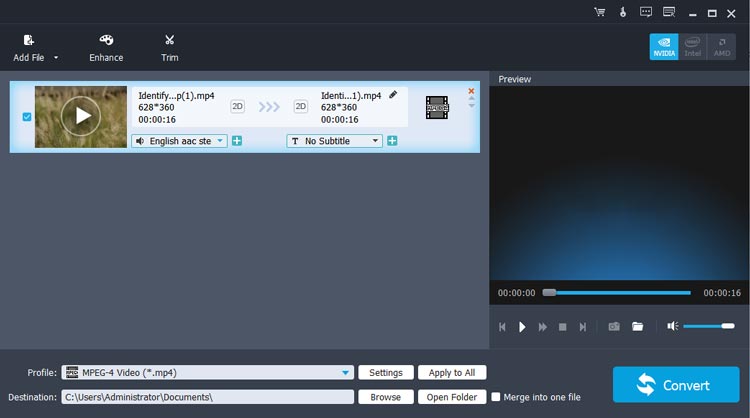
Etapa 3: Escolha a guia “ Aprimorar ” e marque a opção “ Resolução de upscale ”. Se necessário, você pode verificar todas as opções. Em seguida, clique em “ Aplicar ” > “ Fechar ”.
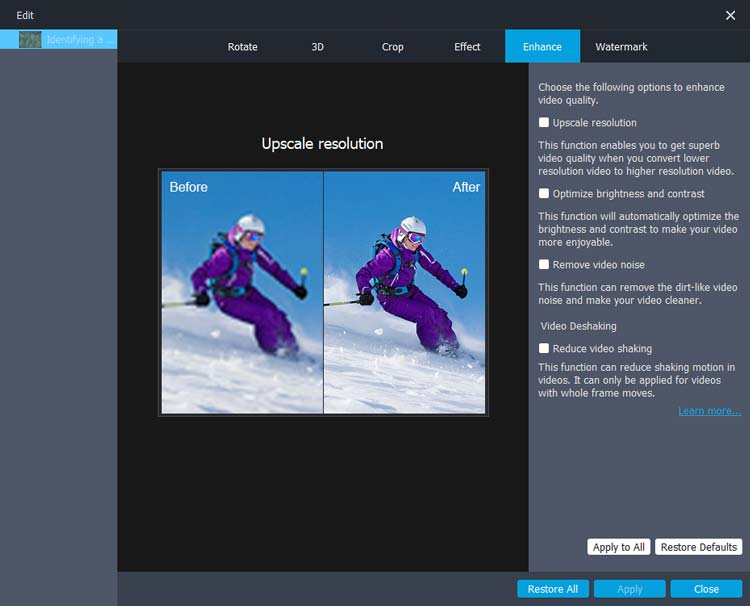
Passo 4: Toque em " Converter " para salvar o vídeo aprimorado em seu computador.
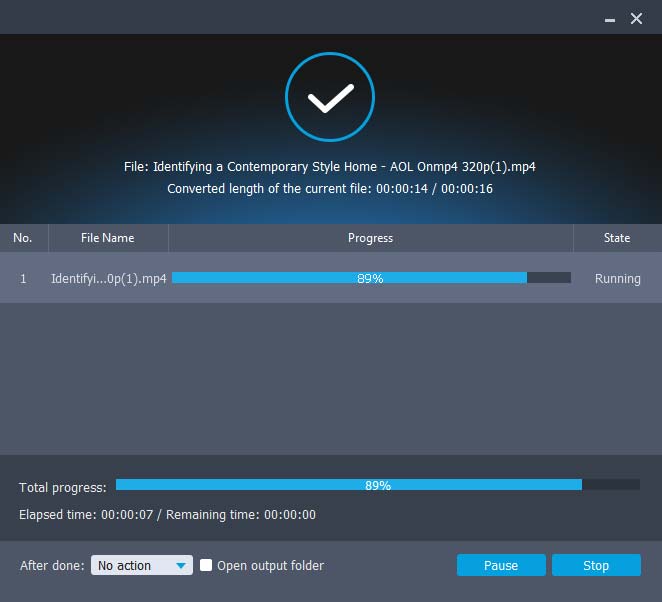
2.2 Usando o Adobe Premiere Pro
Adobe Premiere Pro é um editor de vídeo profissional com diversos recursos de edição. Com ele, você pode melhorar a aparência de um vídeo de baixa qualidade com facilidade. Além disso, possui muitos efeitos e estilos de título atraentes, tornando seu vídeo mais especial do que antes.
Prós:
+ Melhore a qualidade do vídeo aumentando a resolução, aumentando a nitidez, reduzindo o ruído, ajustando as cores, etc.
+ Permite ajustar o tom e a cor livremente.
+ Torne o discurso nos vídeos mais claro.
Contras:
- Caro.
- Muitos recursos para dificultar um pouco o uso para iniciantes.
Veja como usar o Adobe Premiere Pro para aumentar a qualidade do vídeo:
Passo 1: Abra o Adobe Premiere Pro em seu computador e clique em “ Arquivo ” > “ Importar ” para adicionar o vídeo que deseja melhorar. Ou arraste-o diretamente para o painel do projeto.
Passo 2: Escolha a guia “ Efeitos ” e localize a pasta “ Desfoque e Nitidez ”.
Etapa 3: Selecione o efeito " Nitidez " e defina o valor " Quantidade de nitidez ". Um valor entre 10 e 20 geralmente é suficiente.
Passo 4: Depois disso, clique em “ Arquivo ” > “ Exportar ” > “ Mídia ”, escolha um formato e salve o vídeo de saída. A propósito, você também pode ajustar camadas, aprimorar o áudio, etc., para o seu vídeo com este software.
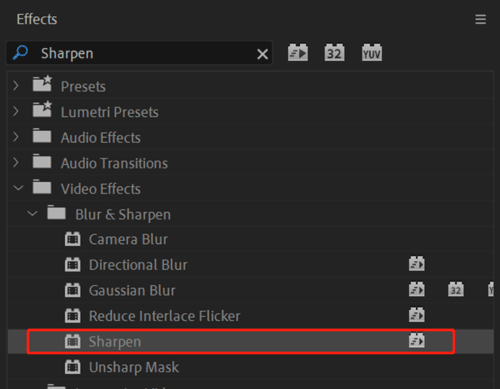
Parte 3: Como melhorar a qualidade do vídeo por meio de plug-ins para software profissional
Se você instalou o Photoshop ou Adobe After Effects em seu computador, poderá usar seus plug-ins diretamente para melhorar a qualidade do vídeo. A propósito, você pode usar essas ferramentas diretamente sem plug-ins, mas se quiser mais recursos para aprimorar seu vídeo, instale os plug-ins.
3.1 Usando vídeo bacana
Alguns plug-ins podem ser instalados no Photoshop para aumentar a qualidade do vídeo, como o Neat Video, um filtro de vídeo útil para reduzir ruído de pixel, grãos e muito mais. Assim, você pode usá-lo para tornar seu vídeo mais claro do que antes.
Prós:
+ Reduza efetivamente os grãos de vídeo.
+ Detecte automaticamente o software PS instalado em um computador e configure o caminho de arquivo apropriado.
+ Suporte para filmagens de alta resolução.
+ Funciona bem em computadores Windows e Mac.
Contras:
- A licença é cara.
- Demore muito para reduzir os grãos em vídeos de alta resolução.
- Não é fácil entender como usá-lo para iniciantes.
Veja como usar o Neat Video para melhorar a qualidade do vídeo:
Passo 1: Baixe o Neat Video no seu computador e instale-o na pasta " Plug-ins " do PS.
Passo 2: Abra o PS e adicione seu vídeo ao software.
Passo 3: Clique em " Filter " > " Neat Video " > " Reduce Noise v5 " para abrir a janela do plugin " Neat Video ".
Passo 4: Selecione uma área uniforme do seu vídeo cuja qualidade deseja melhorar e clique em " Perfil Automático " para permitir que o Neat Video analise e crie um perfil para a área selecionada. Você também pode ajustar os controles deslizantes “ Quantidade de redução de ruído ” de acordo com sua preferência. Em seguida, clique em " Aplicar ".
Etapa 5: Repita o processo para cada camada do quadro. Depois disso, exporte os frames como um vídeo clicando em “ Arquivo ” > “ Exportar ” > “ Renderizar Vídeo ”.
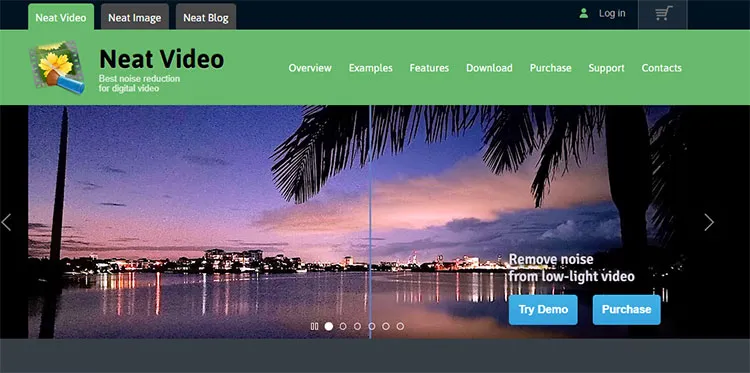
3.2 Usando o Universo Gigante Vermelho
Red Giant Universer é uma coleção de plug-ins de transições e efeitos de vídeo. Você pode instalá-lo no Adobe After Effects para aumentar a qualidade do vídeo. Suporta Windows, macOS e Linux, para que você possa baixar a versão necessária sem limites.
Prós:
+ Suporta vários sistemas de edição não-liner, como Adobe After Effects, Premiere Pro, Final Cut Pro X, etc.
+ Ofereça mais de 90 ferramentas para necessidades de edição de vídeo.
+ O recurso de aceleração de GPU faz com que a maioria dos efeitos seja renderizada rapidamente.
Contras:
- O preço da assinatura é alto para usuários individuais.
- Muitos efeitos complexos tornam-no pesado em recursos.
- Confie muito em atualizações.
- O download requer registro.
Veja como corrigir a qualidade do vídeo com o Red Giant Universe:
Passo 1: Certifique-se de ter instalado o After Effects ou outros editores de vídeo em seu computador. Em seguida, acesse https://www.maxon.net/en/try para baixar e instalar este plugin. Será necessário que você faça login com sua conta Maxon.
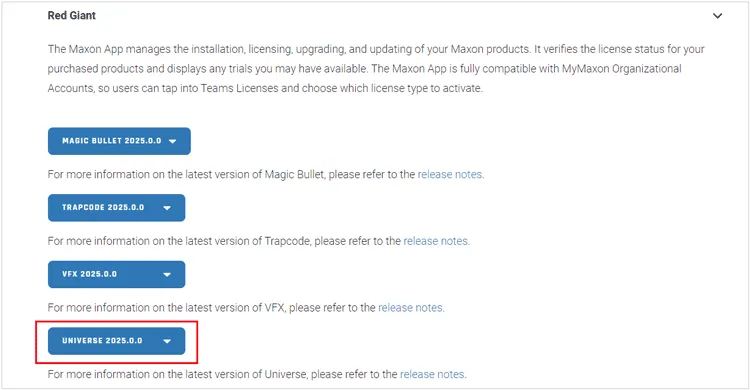
Passo 2: Descompacte o arquivo e instale-o. Depois disso, abra o AE e arraste e solte o vídeo desejado na área “ Nova Composição ”.
Passo 3: Na linha do tempo, selecione a camada que contém o seu vídeo, e depois vá em “ Efeitos ” > “ Finalizador ” > “ Universo RG ”. Em seguida, arraste o efeito “ Finisher ” para a camada de vídeo na “ Timeline ”.
Passo 4: Navegue até “ Controles de efeito ” e localize as configurações de efeito “ Finalizador ”. Em seguida, procure o controle deslizante “ Nitidez ” para ajustá-lo.
Passo 5: Uma vez feito isso, vá para " Composição " > " Adicionar à fila de renderização " e defina suas configurações de saída para exportar seu vídeo nítido. Além disso, você pode aprimorar seu vídeo por meio de correção e gradação de cores, redução de ruído e muito mais.
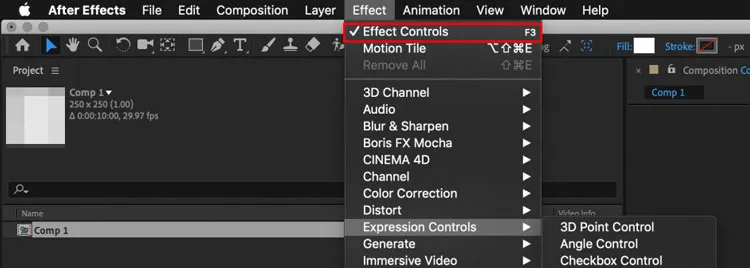
Parte 4: Como melhorar a qualidade do vídeo por meio de aprimoradores de vídeo on-line
Alguns intensificadores de vídeo online são práticos para melhorar a qualidade do vídeo. Com essas ferramentas online, você não precisa instalar plug-ins com muitos recursos em seu computador. No entanto, existe o risco de vazamento das informações do seu vídeo, especialmente se a plataforma não tiver políticas de privacidade robustas.
4.1 Usando Kapwing
Kapwing é uma plataforma popular de edição de vídeo online com uma variedade de ferramentas para criação e edição de vídeo. Se quiser melhorar a qualidade do vídeo rapidamente, sem requisitos adicionais, você pode usá-lo com facilidade.
Prós:
+ Aprimore e edite vídeos online sem baixar nenhum software.
+ A interface amigável é adequada para iniciantes.
+ Permite editar contatos de vídeo, saturação, desfoque, velocidade, brilho, etc.
Contras:
- Não é possível reduzir o ruído nos vídeos.
- Experimente gratuitamente sem registro.
Veja como usar o Kapwing:
Passo 1: Abra um navegador em seu computador e acesse https://www.kapwing.com/tools/video-enhancer.
Passo 2: Toque em “ Clique para fazer upload ” para selecionar e importar seu vídeo do seu computador.
Passo 3: Clique em “ EDITAR ” para ajustar os valores de opacidade, brilho e muito mais.
Passo 4: Quando terminar, clique em “ Exportar Projeto ” para salvar o vídeo aprimorado.
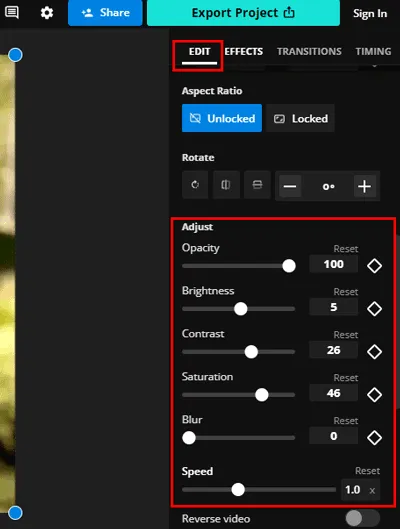
4.2 Usando o Flixier
Flixier é outra plataforma útil de edição de vídeo on-line, permitindo que vários usuários trabalhem no mesmo projeto simultaneamente. Portanto, é adequado para projetos em equipe.
Prós:
+ Permite importar 10 minutos de vídeos gratuitamente por mês.
+ Selecione resoluções de vídeo facilmente.
Contras:
- Suporte para importação de vídeo apenas arrastando e soltando.
- Confie na rede. Se a rede não estiver estável, não será possível importar o seu vídeo.
- O upload do vídeo é lento e fácil de falhar.
- Os efeitos não podem tornar os vídeos mais nítidos.
Veja como melhorar a qualidade de um vídeo com o Flixier:
Passo 1: Acesse https://flixier.com/ no seu computador e clique em “ Começar ”.
Passo 2: Arraste seu vídeo para o site e ele carregará automaticamente seu arquivo de vídeo.
Passo 3: Escolha seu vídeo e clique em “ Afeta ” no painel direito. Em seguida, role para baixo até o recurso “ Avançado ”.
Passo 4: Em seguida, clique em " Cor " para ajustar a cor do vídeo manualmente. Por fim, clique em “ Exportar ” para salvar o vídeo.
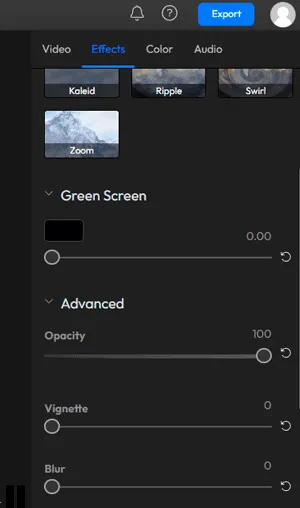
Parte 5: Como melhorar a resolução de vídeo por meio de aplicativos móveis de edição de vídeo
Se quiser melhorar a qualidade do vídeo no seu celular ou tablet, você pode instalar um aplicativo de edição de vídeo no seu dispositivo Android ou iOS. Então você pode aprimorar seu vídeo sem um computador.
5.1 Usando o InShot
InShot é um aplicativo confiável para edição de vídeos e fotos em dispositivos Android e iOS. Com toques simples, você pode deixar seus vídeos mais nítidos no seu dispositivo móvel.
Prós:
+ Permite aplicar filtros que melhoram o brilho, o contraste e a saturação para tornar seu vídeo mais nítido.
+ Salve seus vídeos em alta resolução.
+ Fácil de adicionar efeito de voz aos vídeos.
Contras:
- Não possui ferramenta específica de afiação.
- Não possui opção avançada de aprimoramento de clareza; portanto, a clareza do vídeo final dependerá muito da qualidade da filmagem original.
Veja como usar o InShot em um telefone celular:
Passo 1: Baixe o InShot da Google Play Store ou Apple App Store para o seu telefone Android ou dispositivo iOS.
Passo 2: Abra-o e clique em “ Vídeo ” em “ Criar Novo ”. Em seguida, selecione um ou mais vídeos do seu dispositivo e clique no ícone “ OK ” na parte inferior.
Etapa 3: Escolha a guia “ Filtro ” e clique em “ Ajustar ” para editar a luminosidade, contraste, calor, cor, matiz do vídeo e muito mais. Uma vez feito isso, salve o vídeo.
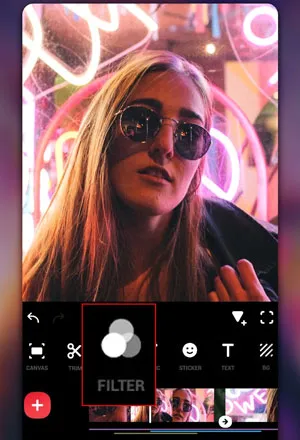
5.2 Usando VN
Semelhante ao InShot, VN é um aplicativo versátil de edição de vídeo para dispositivos Android e iOS. Ele permite ajustar o brilho, contraste, cor e saturação para melhorar a qualidade do vídeo. Se quiser usar todos os recursos deste aplicativo, você precisa comprá-lo primeiro.
Prós:
+ Torne seu vídeo especial adicionando conteúdo de texto e música.
+ Mude a cor do seu vídeo facilmente.
+ Fornece muitos filtros bonitos.
+ Possui o recurso Nitidez.
Contras:
- Não é um aplicativo gratuito, que custa US$ 15,49/mês.
- Não é possível remover ruído dos vídeos.
Veja como usar VN para melhorar a qualidade do vídeo:
Passo 1: Instale o aplicativo VN em seu smartphone e abra-o.
Passo 2: Clique em “ Novo Projeto ” para importar o vídeo desejado. Em seguida, escolha “ Filtro ” para selecionar o recurso que deseja melhorar em seu vídeo. Em seguida, aplique ao vídeo.
Passo 3: Exporte o vídeo processado para o seu dispositivo móvel.
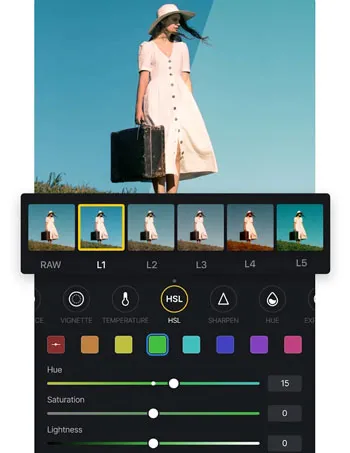
Parte 6: Como aumentar a qualidade do vídeo por meio de placas de captura de vídeo
Você pode utilizar dispositivos de hardware como placas de captura de vídeo para melhorar a qualidade do vídeo. Contanto que você conecte seu smartphone, câmera ou outros dispositivos onde armazena seus vídeos a uma placa de captura de vídeo, ela poderá lidar com seus vídeos.
Prós:
+ Melhore a resolução do vídeo com facilidade.
+ Permite que você defina o valor livremente.
+ Aprimore seu vídeo durante a gravação.
Contras:
- Não é possível modificar a resolução ou outras configurações após salvar os vídeos.
- A qualidade depende da qualidade do vídeo original.
- A compatibilidade varia.
Veja como usar uma placa de captura de vídeo para aumentar a qualidade do vídeo:
Passo 1: Conecte uma captura de vídeo ao seu computador e instale um aplicativo de captura de vídeo adequado, que depende da marca da sua placa de captura. Leia atentamente as instruções fornecidas pelo fabricante.
Passo 2: Em seguida, defina a resolução, as taxas de fama e outros valores. Feito isso, salve as configurações e conecte o cartão ao dispositivo no qual você planeja gravar vídeos.
Passo 3: Comece a gravar seu vídeo e salve-o. O cartão aumentará a qualidade do vídeo com base nas configurações personalizadas durante o processo de gravação.
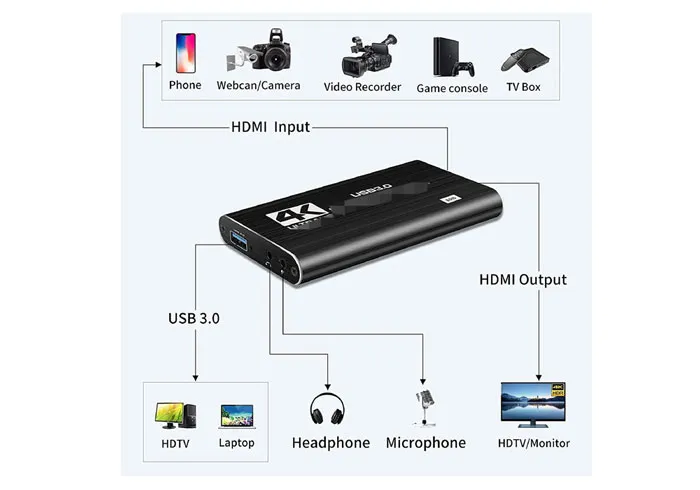
Parte 7: Como aumentar a qualidade de um vídeo por meio de reprodutores de vídeo
Alguns reprodutores de vídeo podem ajudá-lo a editar a resolução, o brilho do vídeo e muito mais, para que você possa tornar seu vídeo mais nítido sem baixar nenhum outro aplicativo.
7.1 Usando o VLC Media Player
VLC Media Player é um reprodutor multimídia de código aberto que suporta ajuste de brilho, contraste e saturação. Também pode melhorar a resolução dos vídeos.
Prós:
+ Permite ajustar os parâmetros de vídeo para melhorar a qualidade do vídeo.
+ Sem recursos difíceis.
+ Melhore as resoluções através do processo de conversão ou transcodificação de vídeos.
Contras:
- Não é uma ferramenta de edição de vídeo, portanto existem poucos recursos para editar vídeos.
- Não é possível alterar diretamente a resolução de reprodução.
Veja como melhorar a qualidade do vídeo com o VLC Media Player:
Passo 1: Instale e abra o VLC Media Player em seu computador e abra seu vídeo com este programa.
Passo 2: Escolha “ Ferramentas ” > “ Ajustes e Efeitos ” > “ Efeitos de Vídeo ”.
Passo 3: Ajuste o brilho, o contraste e muito mais do seu vídeo e clique em “ Salvar ”.
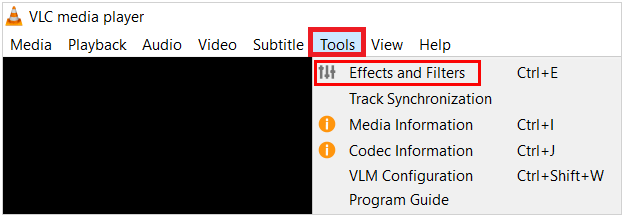
7.2 Usando o GOM Player
GOM Player oferece alguns efeitos para melhorar a qualidade de seus vídeos, que é uma ferramenta simples, sem muitos recursos de edição de vídeo. Além disso, não pode alterar a resolução do vídeo.
Prós:
+ Altere os efeitos de vídeo rapidamente.
+ Tenha uma versão Android.
Contras:
- Não é possível alterar as resoluções dos vídeos.
- Você não pode salvar o vídeo cujas configurações foram alteradas.
Veja como usar o GOM Player para melhorar a qualidade do vídeo:
Passo 1: Instale o GOM Player no seu PC ou dispositivo Android e encontre o seu vídeo. Em seguida, abra-o com este aplicativo.
Passo 2: Encontre as configurações e ajuste o brilho do seu vídeo. Além disso, você pode capturar imagens e sincronizar a legenda.
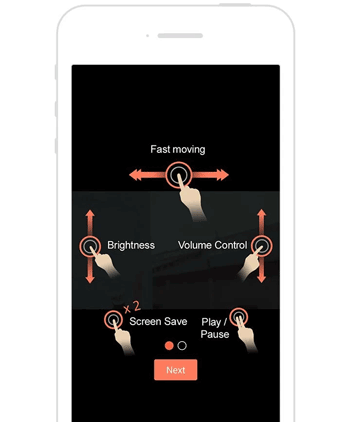
Parte 8: Como corrigir a qualidade do vídeo por meio de plataformas de edição baseadas em nuvem
As plataformas de edição baseadas em nuvem são semelhantes aos sites de edição de vídeo online, mas permitem o acesso a partir de um espaço de armazenamento em nuvem. Contanto que você faça login em sua conta, você poderá editar seu vídeo diretamente, sem limitação de dispositivo.
8.1 Usando Frame.io
Frame.io é uma plataforma de edição e compartilhamento de vídeo baseada em nuvem. Se você deseja tornar seu vídeo especial ou anotar seus comentários em vídeos, esta ferramenta será adequada para você. Além disso, pode melhorar o fluxo de trabalho de produção de vídeo, o que pode levar a vídeos finais de melhor qualidade.
Prós:
+ Edite vídeos em diferentes dispositivos e salve vídeos facilmente.
+ Permite verificar diferentes versões de um projeto de vídeo.
+ Envie vídeos rapidamente.
Contras:
- Exigir login ao usá-lo.
- Menos recursos para edição de vídeo.
- Não é possível melhorar a resolução ou nitidez do vídeo.
Veja como usar o Frame.io para melhorar a qualidade do vídeo:
Passo 1: Abra https://frame.io/ no seu computador e clique em “ Start Free Trail ” no canto superior direito.
Passo 2: Cadastre-se com sua Conta do Google ou outro endereço de e-mail. Uma vez feito isso, clique no ícone “ Adicionar ” para enviar seu vídeo.
Etapa 3: clique duas vezes no seu vídeo após o upload e escolha a resolução " Original " no canto inferior direito.
Passo 4: Insira seus comentários e clique em " Enviar ". Então a plataforma registrará suas palavras. Feito isso, clique no ícone " Voltar " e seu vídeo será salvo automaticamente.
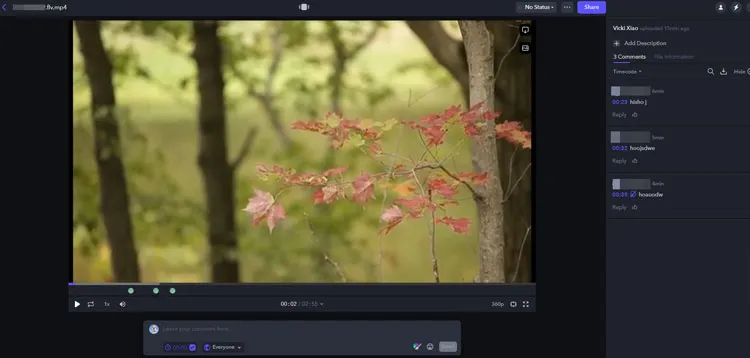
8.2 Usando WeVideo
WeVideo é outra plataforma de edição de vídeo baseada em nuvem para ajudar os usuários a criar, editar e compartilhar vídeos em qualquer dispositivo com conexão à Internet. Esta ferramenta é adequada para que vários usuários colaborem em um projeto ao mesmo tempo.
Prós:
+ Permite adicionar efeitos aos vídeos com facilidade.
+ Edite o mesmo vídeo em dispositivos diferentes.
+ Permite que você selecione uma resolução.
Contras:
- Precisa do registro.
- Sem recursos de edição avançados.
- Somente o premium permite editar vídeos sem marca d'água.
Veja como aumentar a qualidade do vídeo com WeVideo:
Passo 1: Acesse https://www.wevideo.com/ e clique em “ Cadastre-se gratuitamente ” para criar sua própria conta.
Passo 2: Faça login com sua conta. Feito isso, clique em “ Criar projeto ” na interface.
Passo 3: Arraste e solte seu vídeo nele ou clique em “ Importar ” para selecionar seu vídeo no dispositivo. Feito isso, arraste e solte o vídeo na área de edição.
Passo 4: Clique em “ Editar ” > “ Cor ” para ajustar o brilho, contraste e outros recursos. Depois disso, clique em " Concluído ".
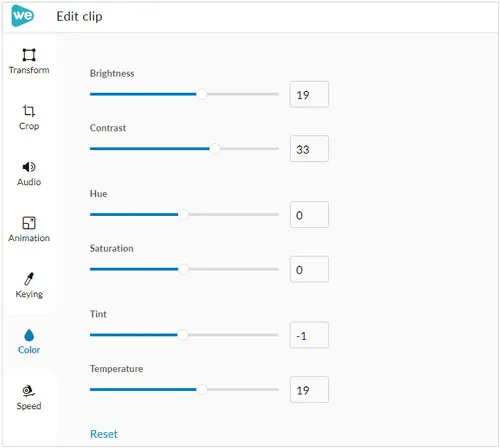
Passo 5: Toque em “ Filtros ” para selecionar um e clique em “ Aplicar ”. Depois disso, clique em “ Exportar ” e selecione uma resolução. Por fim, clique em “ Exportar ” novamente para salvar o vídeo.
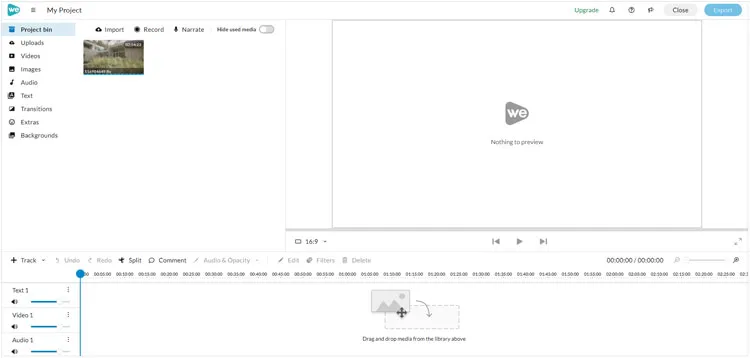
Conclusão
Com os 7 tipos de software de aprimoramento de vídeo fornecidos acima, você pode melhorar rapidamente a qualidade do seu vídeo com diferentes recursos agora. Selecione o melhor intensificador de vídeo de acordo com suas necessidades e seus prós e contras. Se você quiser saber mais ferramentas e truques de aprimoramento de vídeo, envie-nos uma mensagem ou inscreva-se em nosso site. Forneceremos análises e guias mais úteis para você.





























































